كيفية حذف أسماء الأجهزة التي تم توصيلها بهاتف iPhone عن طريق البلوتوث
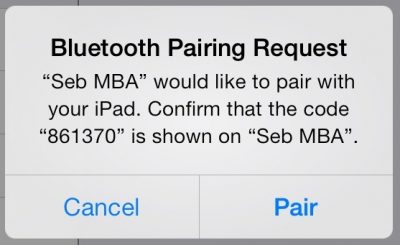
واجهت مشكلة منذ فترة قريبة على هاتف iPhone 5s حيث لم أستطع حذف أسماء الأجهزة التي تم توصيلها بالهاتف من قبل عن طريق البلوتوث ، و رغم أن أمر forget device كان موجودا غير أنه لم يكن فعالا ، ما أصابني بالحيرة و الارتباك ، و لكن اتضح لي بعد ذلك أن سبب المشكلة هو عمل جيلبريك للهاتف و تثبيت بعض الأدوات هو ما أدى إلى ظهور هذه المشكلة . و بمجرد اكتشاف السبب استطعت التوصل إلى الحل في وقت قصير.
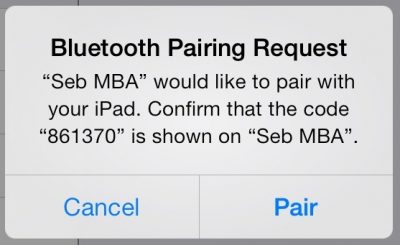
في هذا المقال سنتعرف على كيفية حذف أسماء الأجهزة التي تم توصيلها بالهاتف عن طريق البلوتوث ، و كيفية علاج هذه المشكلة في حال واجهتك في أي وقت .
الطريقة الأساسية لحذف أسماء الأجهزة التي تم توصيلها بالهاتف عن طريق البلوتوث :
1- عليك أولا بالتوجه إلى الإعدادات ( Settings) ومنها إلى البلوتوث ( Blutooth )
2- قم بالضغط على أيقونة المعلومات (حرف ” i” داخل دائرة ) بجوار اسم الجهاز الذي ترغب في حذفه من القائمة .
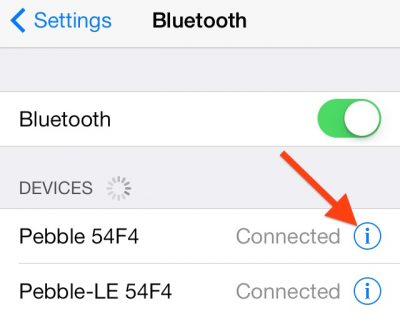
3- بعد ذلك قم بالضغط على Forget this Device.
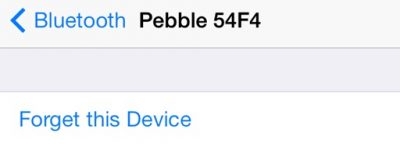
4- عليك بتأكيد أمر الحذف بالضغط على Forget Device.
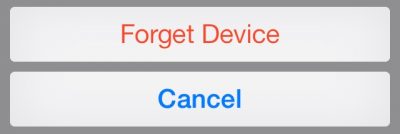
و ستلاحظ بأنه سيتم الآن حذف اسم هذا الجهاز من قائمة الأجهزة التي تم توصيلها بالهاتف عن طريق البلوتوث .
حذف أسماء الأجهزة التي تم توصيلها بالهاتف عن طريق البلوتوث في حالة عدم الحذف بالطريقة السابقة :
الطريقة التالية لن تعمل إلا مع الهواتف التي تم عمل جيلبريك لها ، وفي حالة عدم عمل الجيلبريك فلن تحتاج إليها ، و الطريقة السابقة ستكون كفيلة بحذف أسماء هذه الأجهزة .
1- قم بإغلاق هاتف iPhone.
2- قم بإعادة تشغيل هاتف iPhone.
3- بمجرد ظهور شعار شركة Apple قم بالضغط لفترة على زر رفع مستوى الصوت إلى أن تظهر شاشة القفل lock screen ، و هذا سيجعل الهاتف يعمل في الوضع الآمن Safe Mode و ذلك لإلغاء تفعيل جميع أدوات الجيلبريك بشكل مؤقت .
4- قم باتباع الخطوات الخاصة بالطريقة السابقة لحذف أسماء الأجهزة التي تم توصيلها بالهاتف عن طريق البلوتوث .
5- قم بإعادة تشغيل الهاتف مرة أخرى.
وبهذا تكون قد تمكنت من حذف أسماء الأجهزة التي تم توصيلها بهاتفك عن طريق البلوتوث في حالة عدم حذفها بالطريقة التقليدية .
